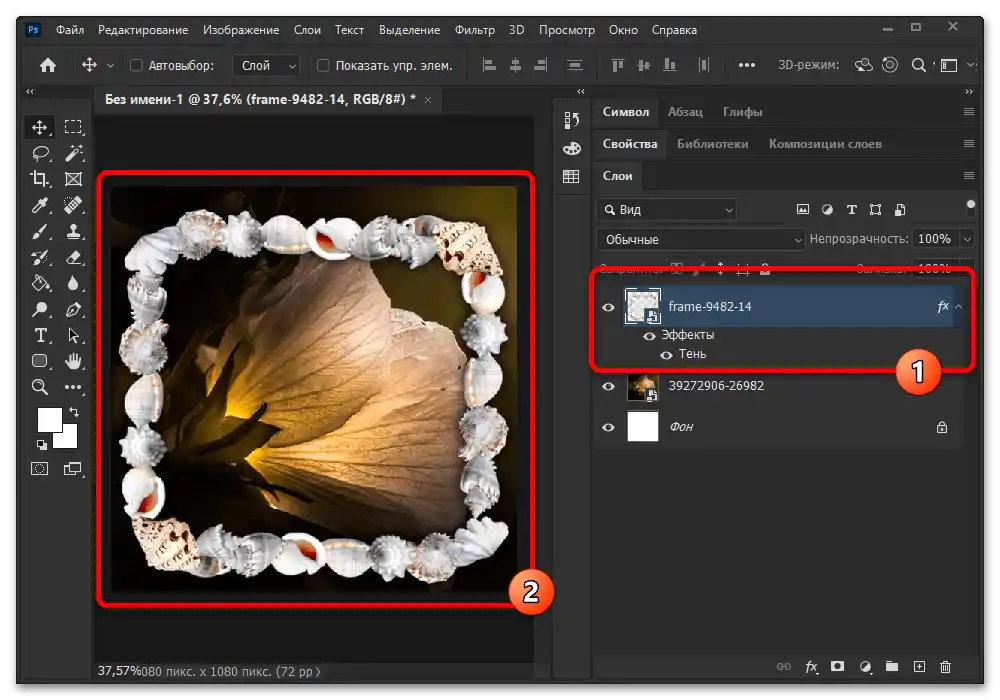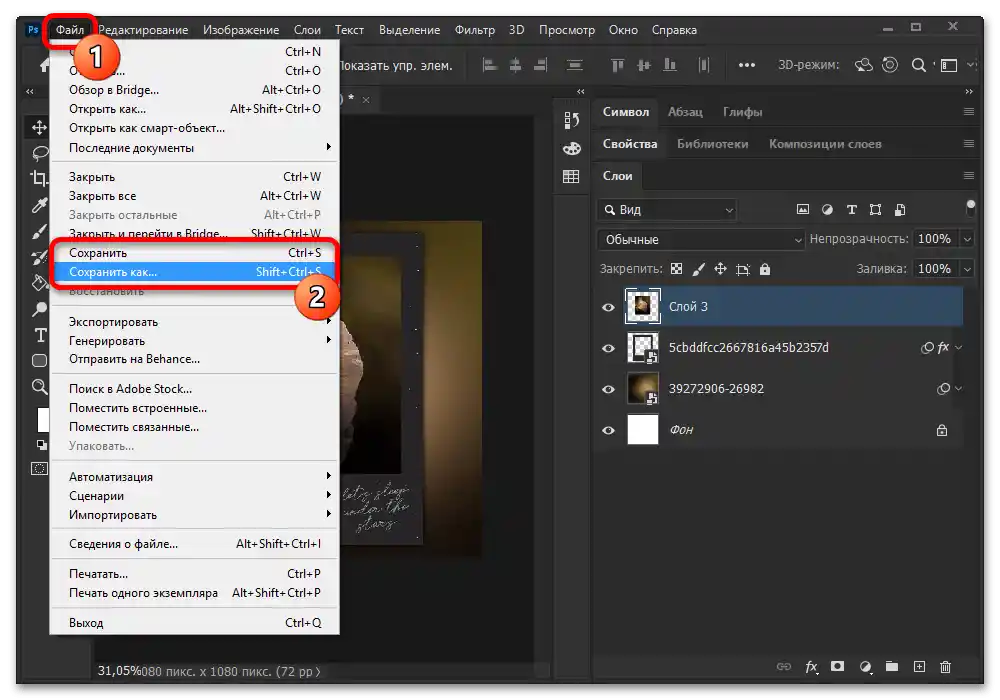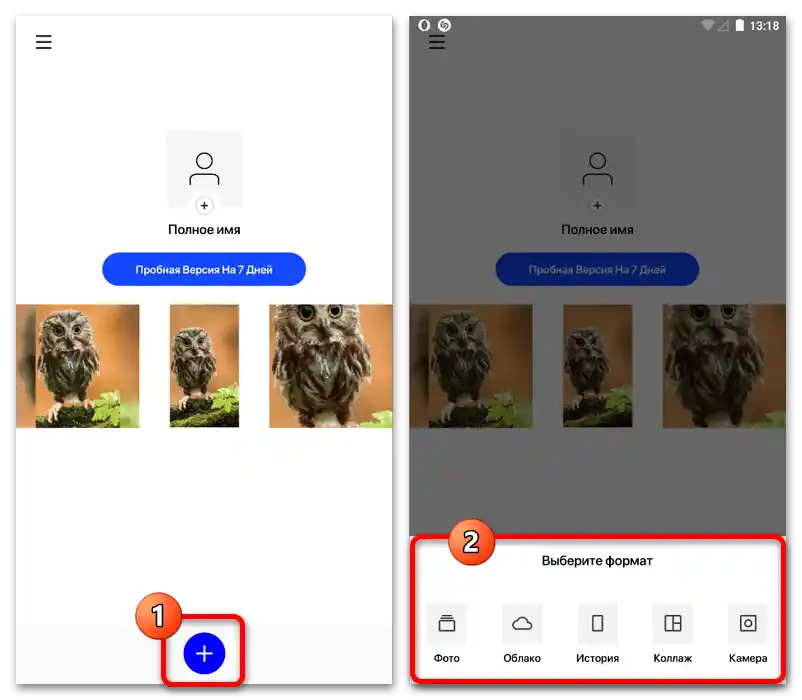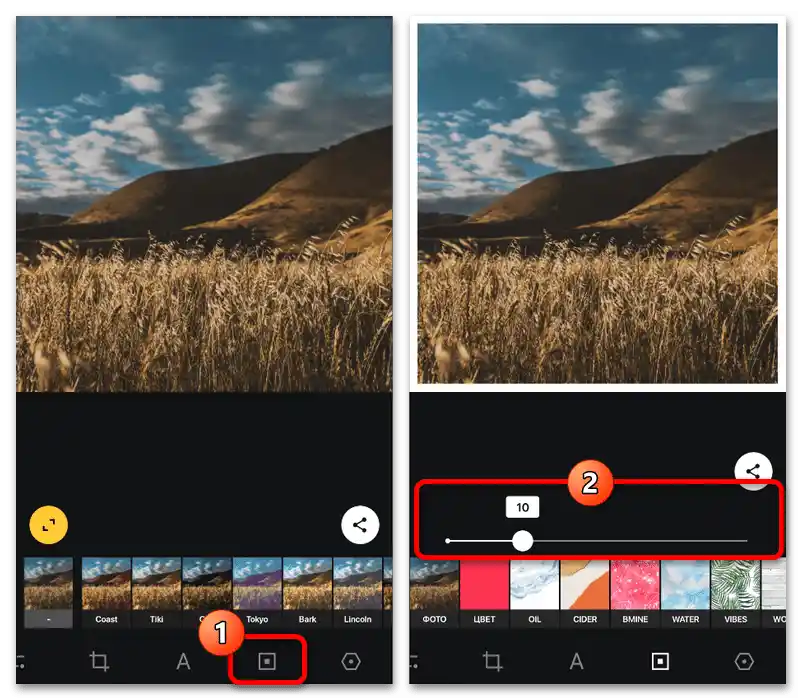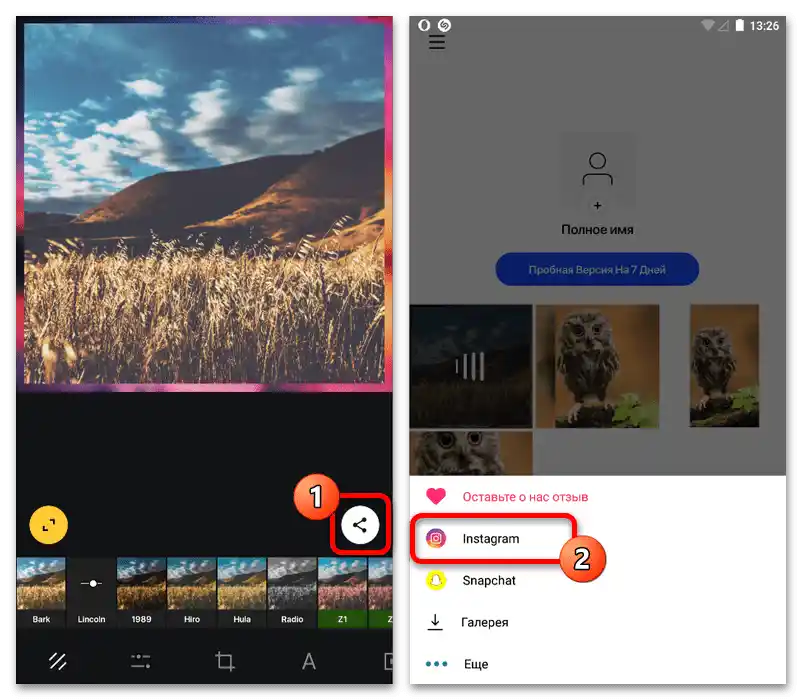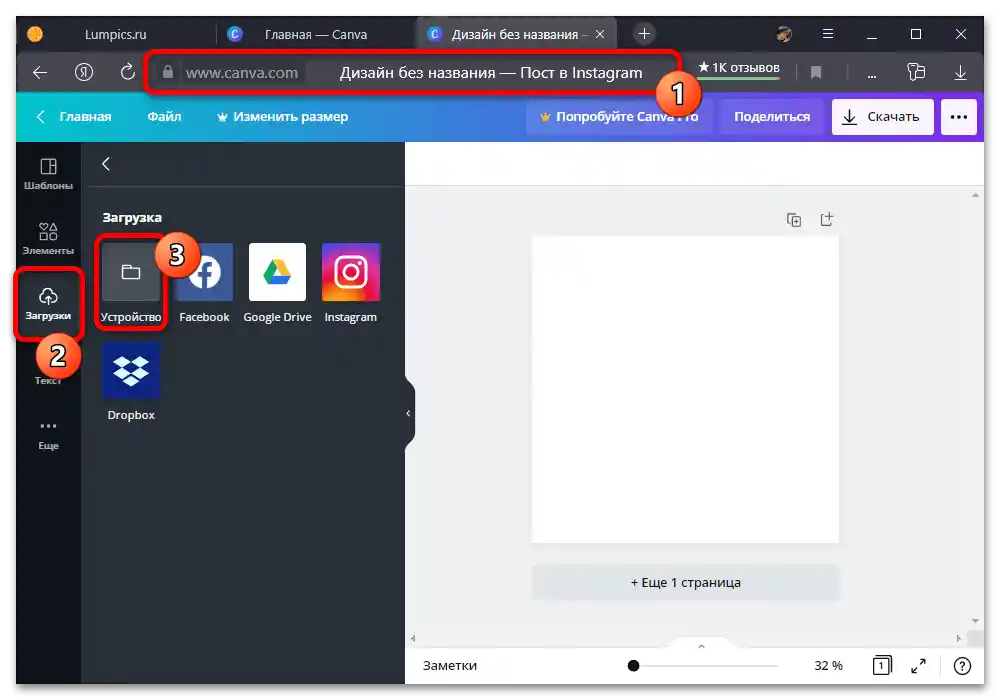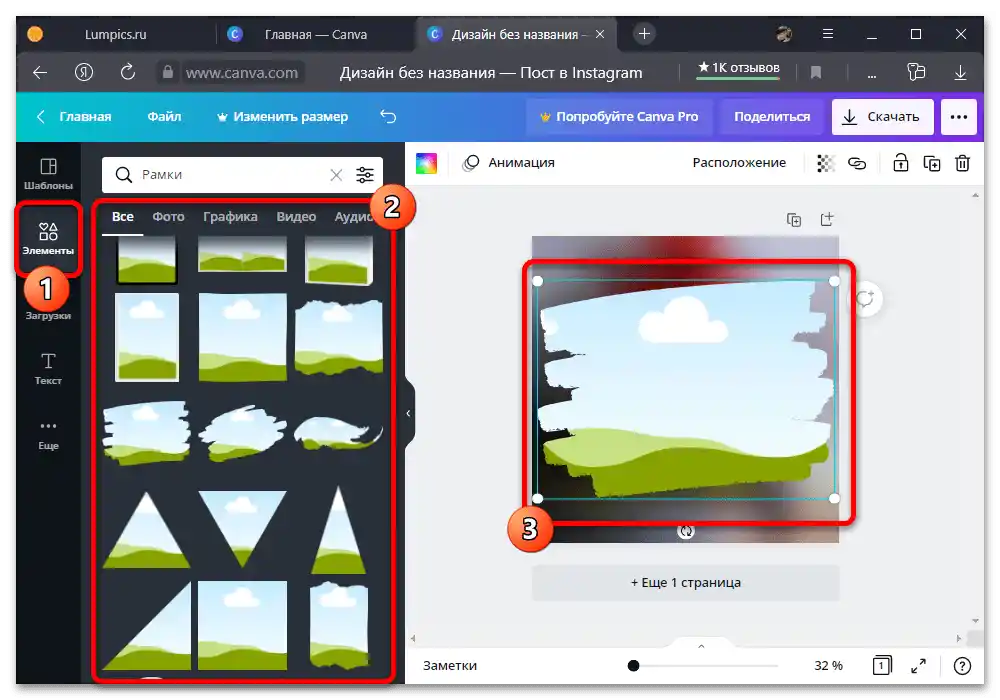Obsah:
Způsob 1: Standardní možnosti
V oficiální mobilní aplikaci Instagram, která je také nejpokročilejší verzí, chybí nástroje pro přidávání rámečků, a proto nejdostupnějším řešením mohou být běžné štětce. Pro využití této možnosti je třeba vytvořit příběh, přejít do interního editoru a na horním panelu kliknout na tlačítko označené na screenshotu.
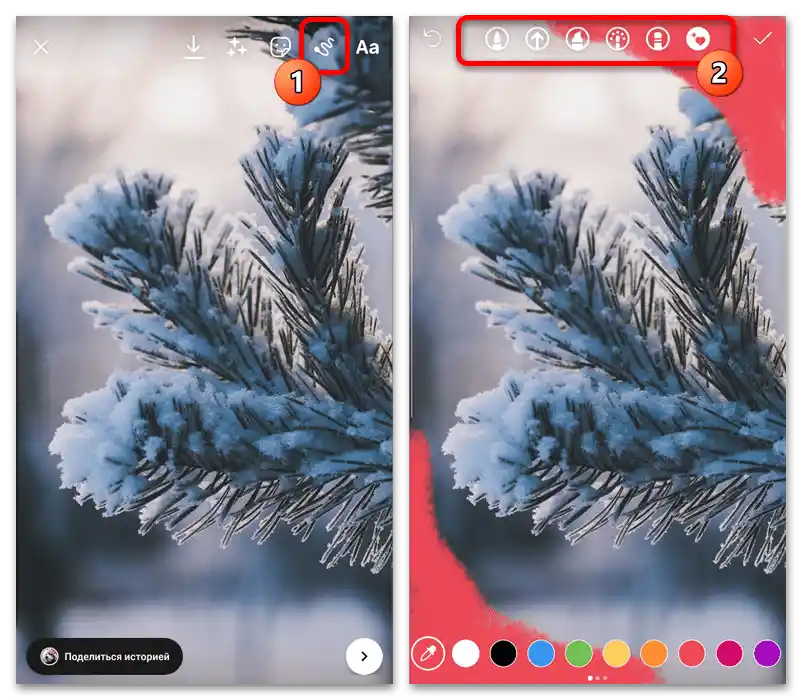
Tvorba rámečku spočívá v samostatném kreslení podle vašich požadavků, přičemž k tomu můžete využít panely v různých částech obrazovky. Na detaily se nebudeme soustředit, protože aktuálnost řešení je sporná.
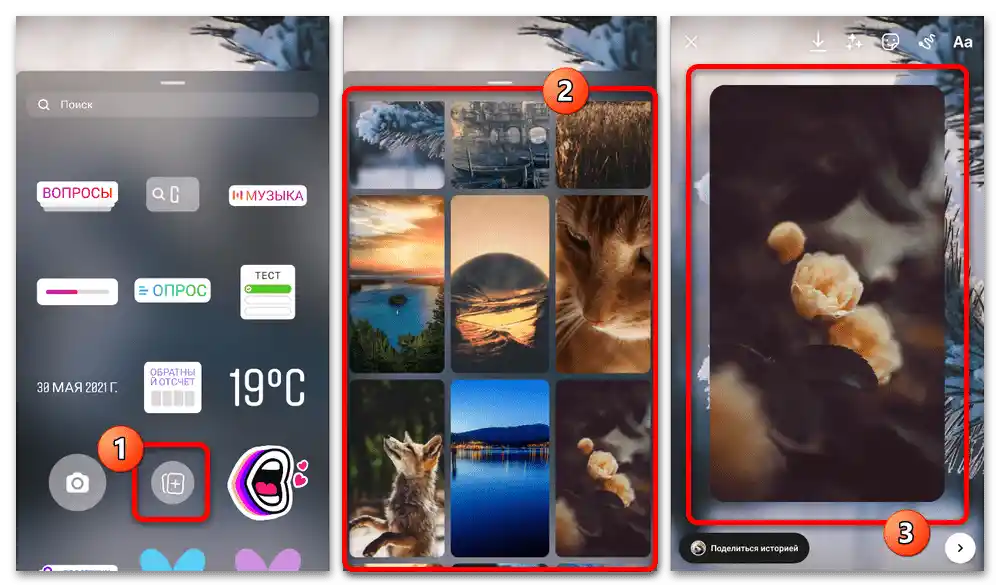
Jako alternativu můžete využít samolepku pro vkládání obrázků na existující obsah, opět v rámci editoru příběhů. Pokud se budete snažit, můžete vytvořit dostatečně efektní rámeček z různých snímků, pečlivě rozmístěných v různých částech hlavního souboru.
Způsob 2: Hotová řešení
Na internetu, například na stránkách služby Pinterest, můžete najít spoustu hotových šablon rámečků, které stačí překrýt na požadované obrázky a následně přidat do Instagramu. Pro tyto účely je nejlepší použít externí grafické editory jako Adobe Photoshop, na jehož základě bude postup dále demonstrován.
Přečtěte si také: Úprava fotografií a tvorba rámečku v Adobe Photoshop
- Nejdříve je třeba najít nebo samostatně vytvořit zdrojový rámeček. Pokud se rozhodnete použít cizí materiály, dbejte na podporu průhlednosti, zatímco vytvoření nového materiálu bylo popsáno v jiném článku.
- Otevřete Photoshop a přes menu "Soubor" začněte vytvářet nový obrázek.Hodnoty v bloku "Rozlišení" je třeba nastavit podle vlastního uvážení v závislosti na velikosti fotografie a rámečku.
- Předem připravený soubor pro publikaci přetáhněte do pracovní oblasti editoru, zmenšete a zarovnejte. Alternativně můžete jednoduše otevřít původní fotografii.
- Uložený rámeček ve formátu PNG je třeba přidat stejným způsobem a umístit na požadované místo. Pro úpravy použijte styly vrstev a další nástroje, na jejichž podrobné rozebírání se nebudeme zaměřovat.
![Jak vytvořit rámeček na Instagramu_007]()
Kombinováním různých efektů je zcela reálné dosáhnout unikátního výsledku. Také nezapomínejte na filtry samotného Photoshopu, které umožňují přidávat rozostření kolem rámečku a mnoho dalšího.
- Uložení lze provést přes menu "Soubor", využitím položky "Uložit jako" a nastavením vhodných parametrů. Pro Instagram se skvěle hodí jak formát PNG, tak JPG, přičemž druhý zaručuje lepší přenos odstínů.
![Jak vytvořit rámeček na Instagramu_009]()
Nahrání finální práce do sociální sítě lze provést jak z počítače, podle popsaných doporučení z jiného článku na webu, tak přes aplikaci. Všimněte si, že pouze v mobilním klientovi jsou k dispozici pomocné filtry, které výrazně zlepšují vzhled obrázku.
Podrobnosti: Přidání obrázků do Instagramu
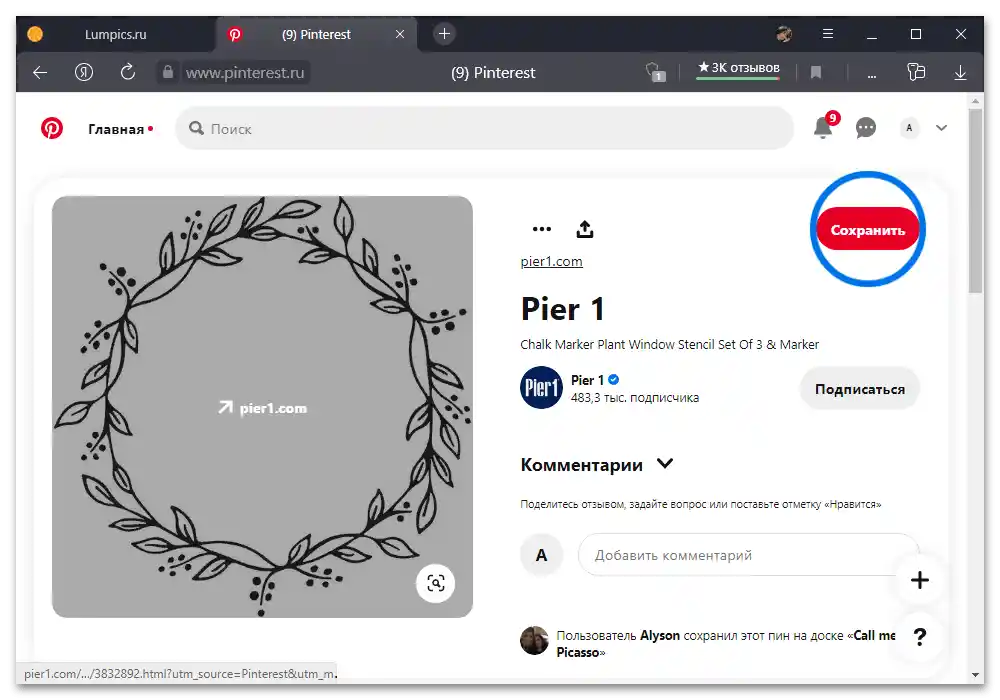
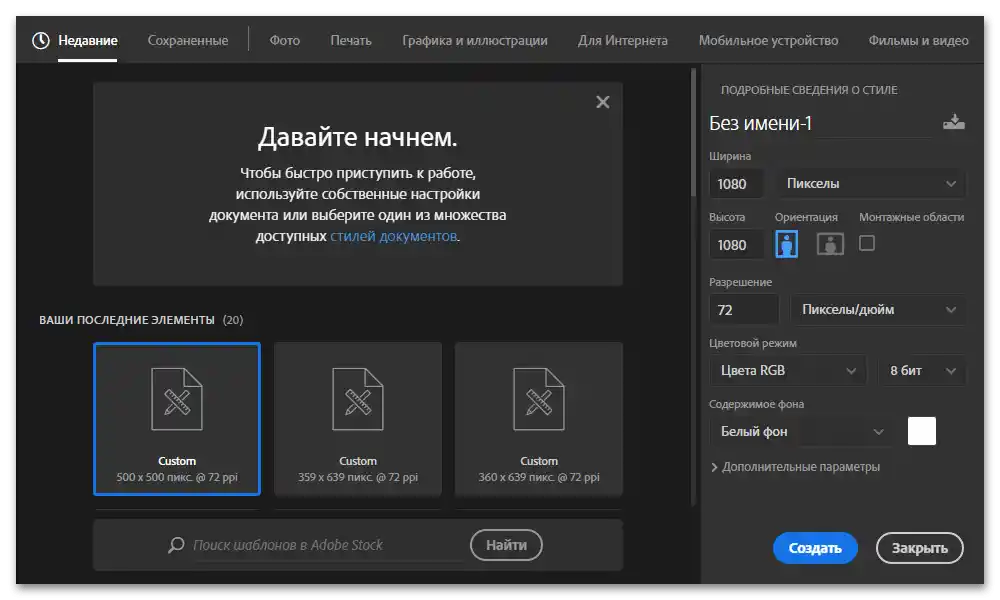
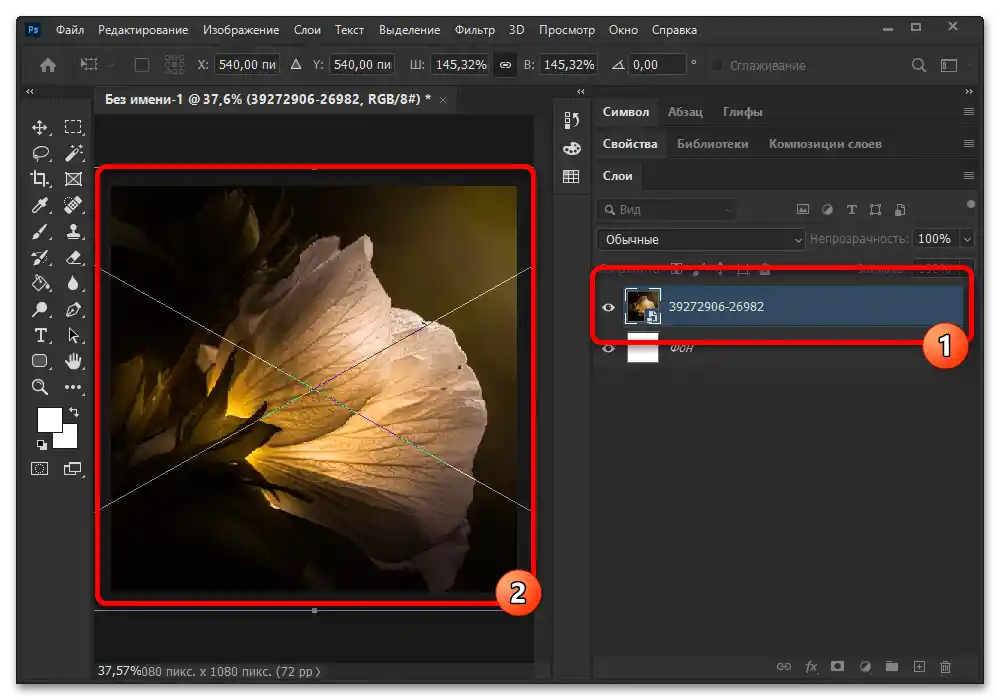
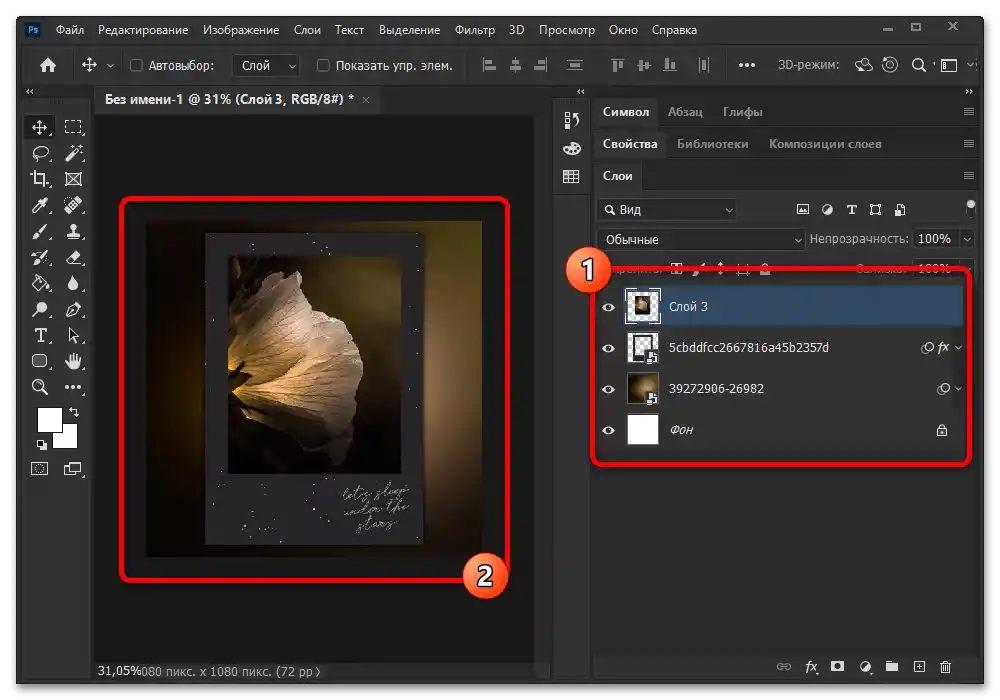
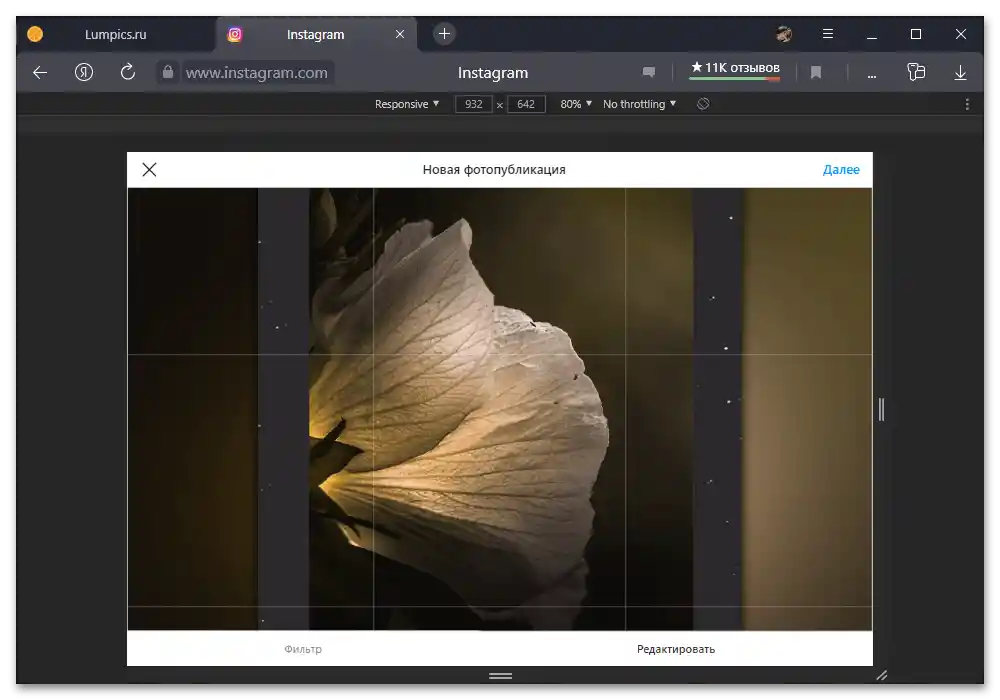
Pro splnění uvedeného úkolu, pokud vám nevyhovuje používat externí programy, se můžete omezit na standardní nástroje editoru příběhů. V tomto případě je třeba překrýt soubor s rámečkem nad existujícím a umístit na požadované místo, jak bylo popsáno v jiné dříve zmíněné instrukci.
Způsob 3: Externí aplikace
V současné době existuje obrovské množství grafických editorů pro mobilní zařízení, které umožňují přidávat rámečky různými způsoby, od použití samostatné funkce po kombinaci obrázků.První variantu podrobně prozkoumáme na příkladu jednoho takového programu, zatímco druhá již byla probrána na příkladu Photoshopu.
- Proveďte stažení a instalaci aplikace pomocí jednoho z výše uvedených odkazů a získejte předplatné, pokud potřebujete přístup k plné sadě funkcí. Poté na úvodní stránce stiskněte tlačítko s ikonou "+" a vyberte jeden z nabízených formátů.
![Jak vytvořit rámeček na Instagramu_011]()
Pokud potřebujete přidat foto, současně je podporováno nahrávání maximálně jednoho snímku. Ostatní formáty nebudeme zvažovat, ale pokud chcete, můžete je vyzkoušet sami.
- Jakmile se ocitnete na hlavní stránce editoru, nejprve byste měli pomocí dolního panelu přejít na označenou záložku "Oříznutí" a vybrat jednu z nabízených velikostí. To je potřeba k tomu, abyste původně přizpůsobili obrázky pro různé sekce Instagramu.
- Uložte změny pomocí zaškrtávacího políčka na horním panelu a po návratu na předchozí obrazovku se dotkněte nástroje s obrázkem rámu, jak je ukázáno v našem příkladu. Zde pomocí posuvníku můžete nastavit velikost, která bude aktuální pro všechny možné varianty úpravy.
![Jak vytvořit rámeček na Instagramu_014]()
Pokud vám nevyhovuje standardní bílý styl, můžete změnit barvu, přidat foto, včetně rozmazané varianty, nebo využít sady od vývojářů aplikace. Bohužel, v rámci jednoho projektu můžete použít maximálně jeden styl, ale nic nebrání tomu, abyste v budoucnu po uložení zpracovali stejný obrázek.
- Dokončete přípravu souboru k exportu a stiskněte tlačítko "Sdílet" nad dolním panelem. Po uložení se na obrazovce objeví vyskakovací okno s možností výběru "Instagram" pro rychlé vytvoření publikace.
![Jak vytvořit rámeček na Instagramu_016]()
Uvedený bod umožní okamžitě vybrat formát zápisu, ať už jde o příspěvek do feedu nebo příběh, a přenést obrázek do odpovídajícího interního editoru oficiálního klienta sociální sítě. Zbývá pouze provést umístění analogicky k jakékoli jiné publikaci stejného druhu.
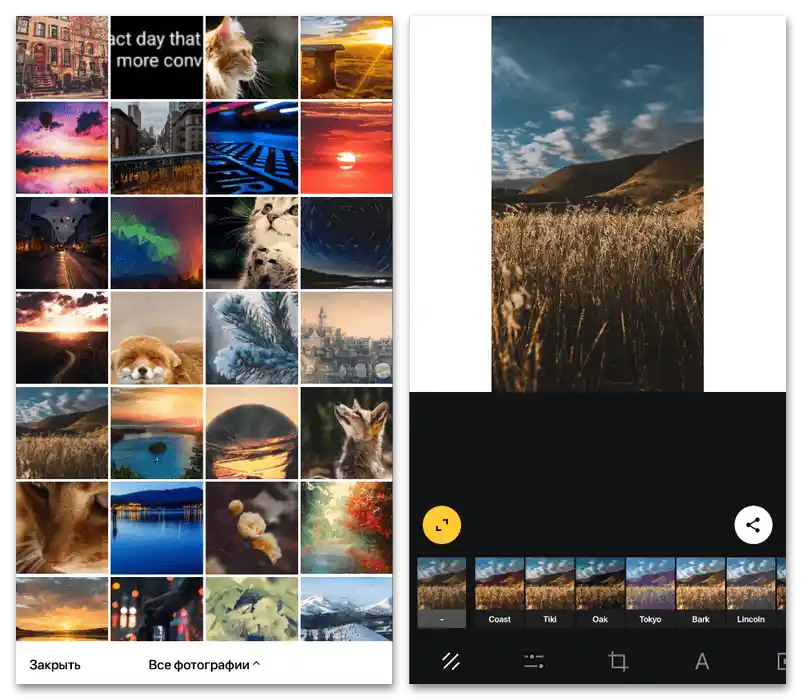
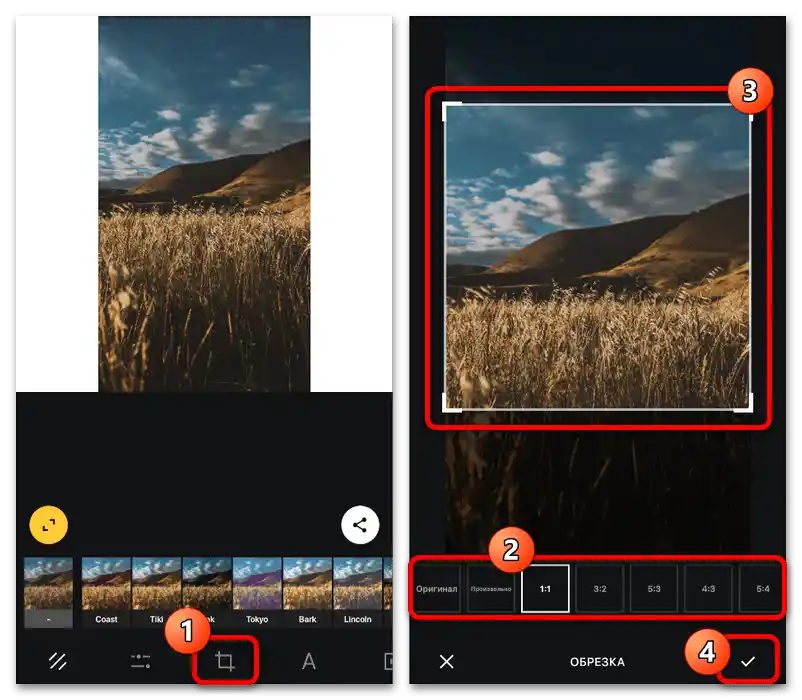
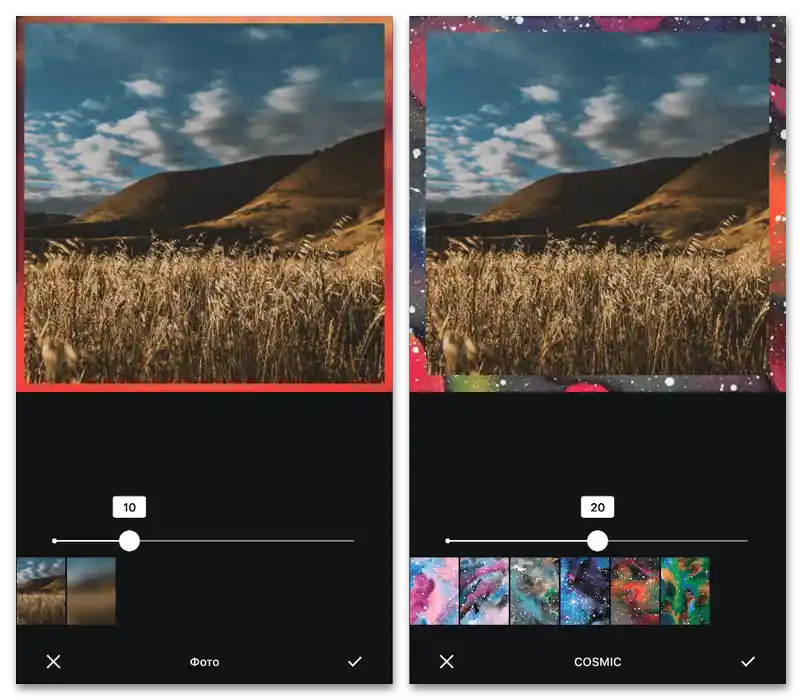
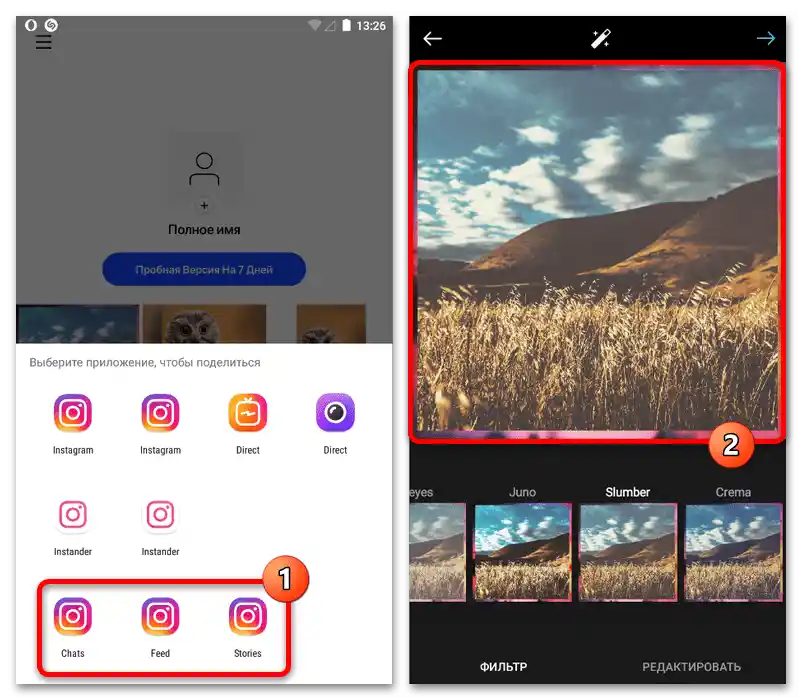
Hlavním nedostatkem řešení pro mobilní zařízení je nutnost zakoupení placených předplatných ve většině případů, což nelze říci o prostředcích pro PC. Zároveň pouze tímto způsobem lze publikovat hotový obrázek přímo na Instagram bez ukládání a ručního nahrávání.
Způsob 4: Online služby
Kromě plnohodnotných grafických editorů, které vyžadují instalaci na zařízení, lze na internetu najít online služby, které poskytují podobné možnosti. Pokud nemáte problémy s rychlostí a kvalitou připojení, může být toto řešení nejlepším výběrem mezi uvedenými v rámci instrukce.
- Využijte výše uvedený odkaz a po příchodu na hlavní stránku se přihlaste, což je nezbytné pro úspěšné uložení v budoucnu. Po dokončení přejděte na stejné obrazovce na záložku "Sociální sítě" a mezi možnostmi vyberte "Publikace na Instagramu" nebo "Příběh na Instagramu".
- Chcete-li přidat nový pozadí obrázek, pomocí bočního panelu otevřete sekci "Nahrávky", klikněte na tlačítko "Nahrát média" a vyberte vhodný soubor na zařízení. Pokud jste s tímto zdrojem již dříve pracovali, jako alternativu můžete použít fotografie ze seznamu "Obrázky".
![Jak vytvořit rámeček na Instagramu_019]()
Klepnutím na miniaturu požadovaného souboru použijte boční rámy pro měřítko.Pokud je to potřeba, můžete podobným způsobem přidat několik obrázků, z nichž každý se upravuje samostatně.
- Klikněte na tlačítko "Efekty" na horním panelu editoru, posuňte seznam až dolů a najděte sekci "Rámečky". Při výběru této sady využijte možnost "Připojit", abyste provedli odemčení.
- Po návratu do sekce "Efekty" najděte nový blok "Rám" a klikněte na "Zobrazit vše". Z tohoto seznamu stačí jednoduše vybrat rám, aby se automaticky aplikoval na obrázek, jak je ukázáno v příkladu.
- Pokud vám tato varianta nevyhovuje, můžete přepnout na záložku "Prvky", najít kategorii "Rámce" a kliknout na "Zobrazit vše". Efekty zde uvedené se přidávají na obrázek jako samostatné prvky, z nichž každý může mít vlastní fotografii.
![Jak vytvořit rámeček na Instagramu_023]()
Přetáhněte jeden z šablon do pracovní oblasti editoru, upravte ho a přejděte na záložku "Nahrání". Stejným způsobem je třeba uchopit a přesunout jeden z souborů do oblasti právě přidaného rámu.
- Po dokončení úprav klikněte v pravém horním rohu webové stránky na tlačítko "Stáhnout" a nastavte vhodné exportní parametry. Bohužel, rozlišení nad 1080×1080 nebude dostupné bez zakoupení placeného předplatného.
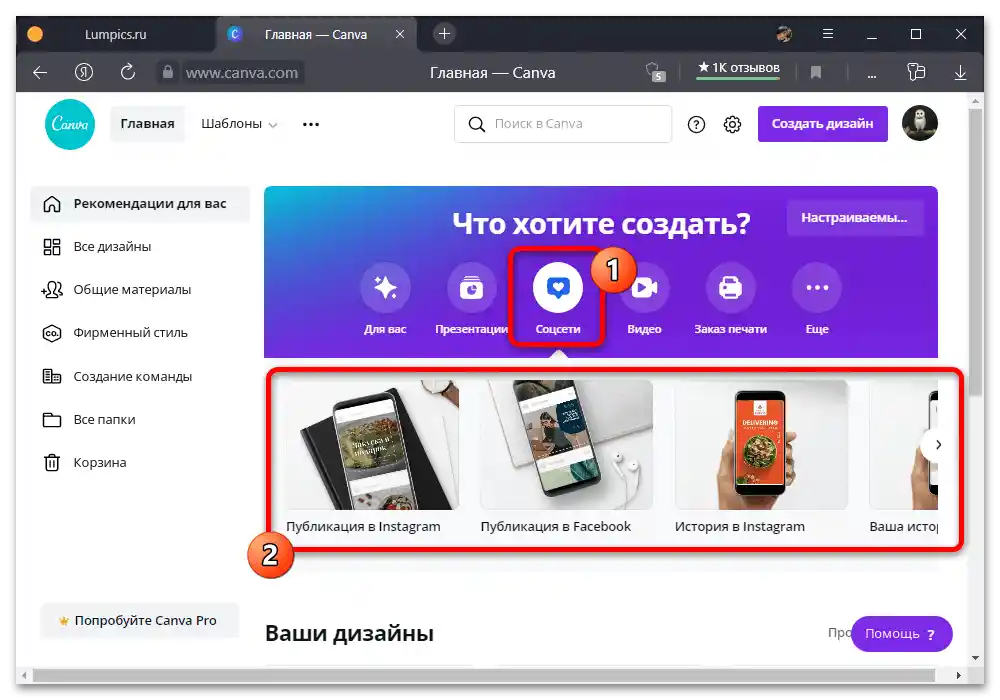
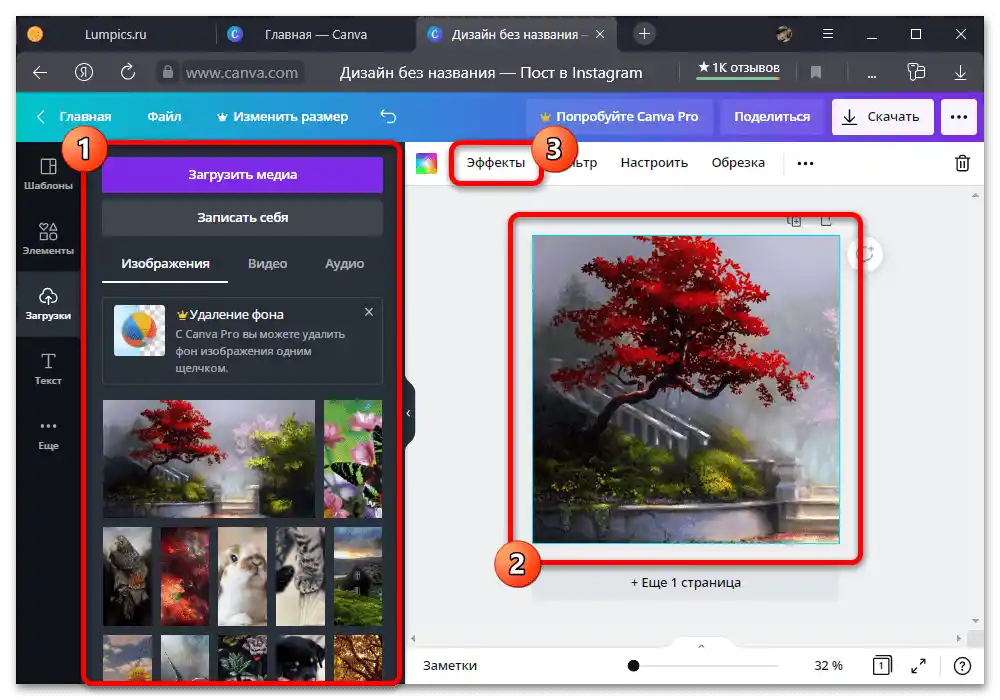
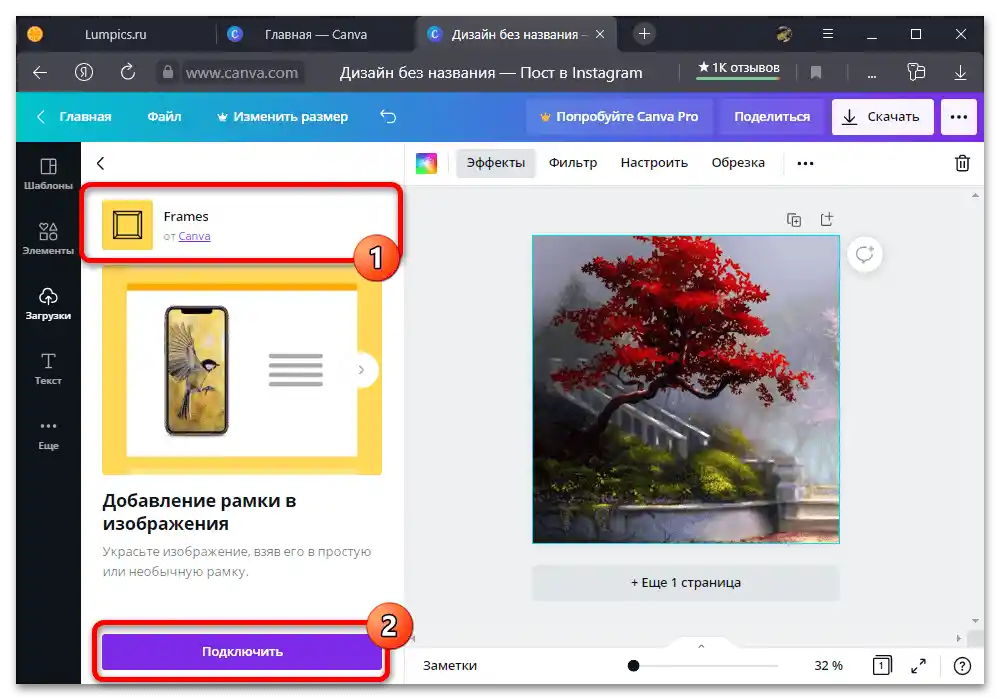
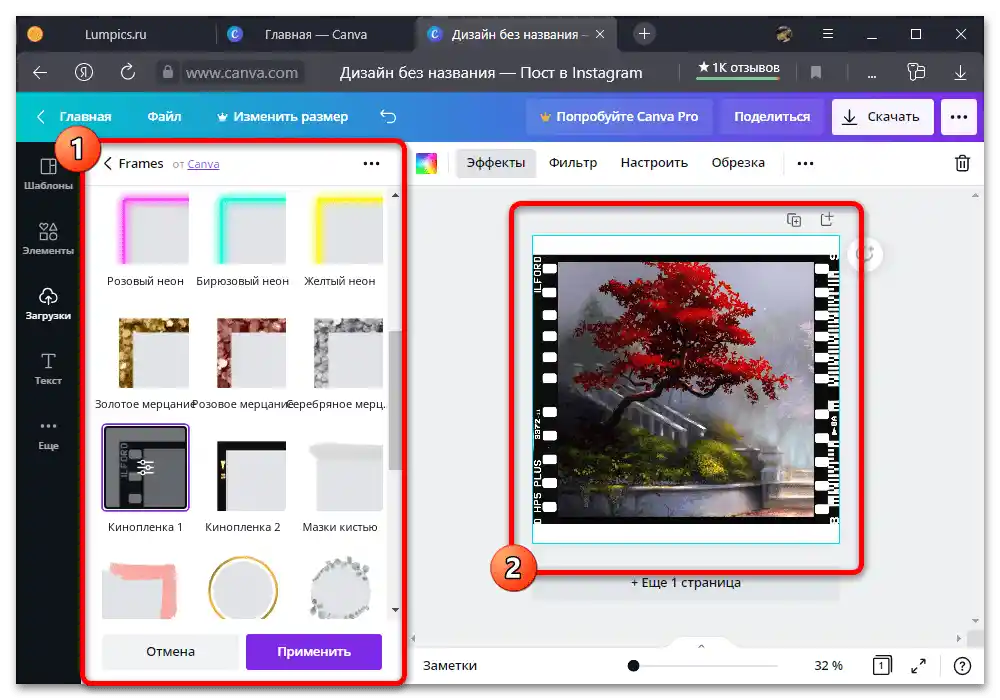
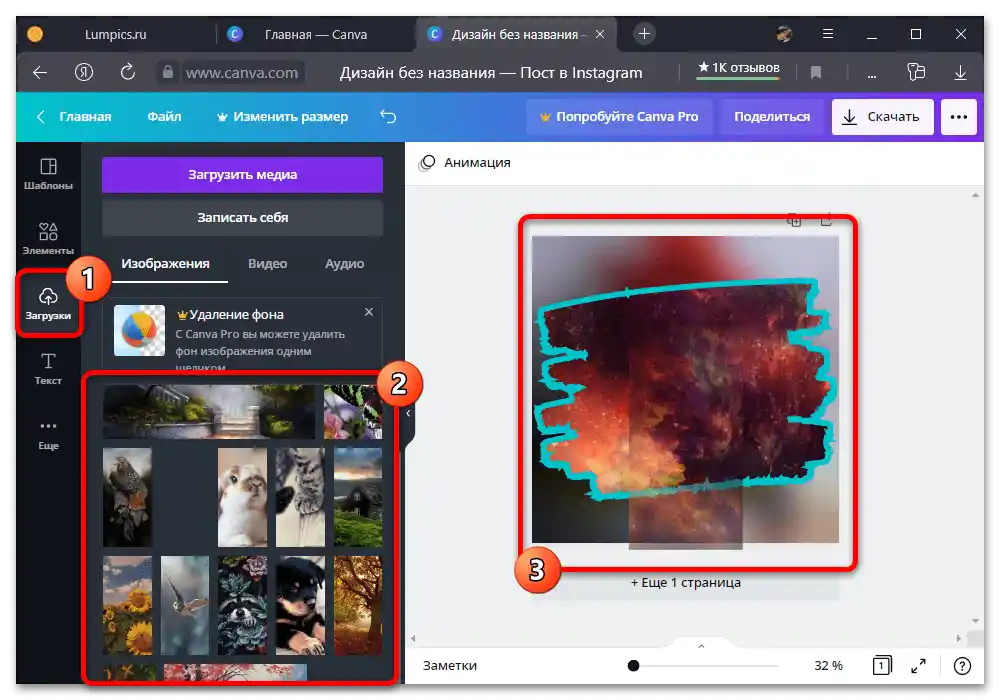

Publikaci na Instagramu lze provést pomocí webové stránky a oficiálního klienta sociální sítě. Tento online servis má také vlastní stejnojmennou aplikaci, která umožňuje export přímo bez předchozího uložení.
Způsob 5: Vytváření koláží
Kromě dříve uvedených řešení lze přidat rám k publikaci na Instagramu, včetně standardních prostředků, vytvořením koláže.Pro tyto účely bude stačit otevřít vnitřní editor příběhů, na jedné z bočních panelů stisknout tlačítko s nápisem "Koláž" a podle vlastního uvážení vyplnit zobrazené rámečky.
Podrobnosti: Vytvoření koláže na Instagramu
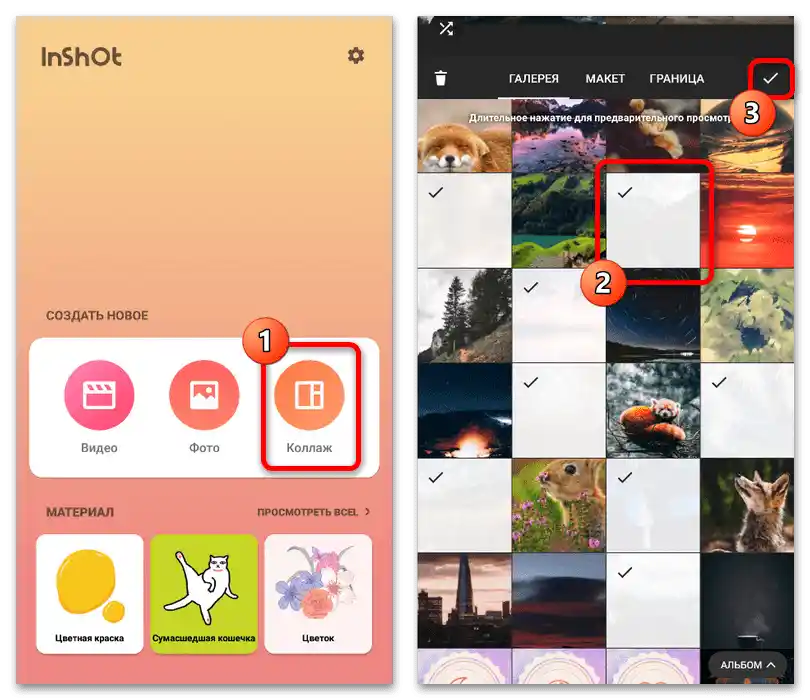
Výrazně zlepšit vzhled publikace lze pomocí externích grafických editorů, z nichž některé byly zmíněny dříve. Kromě toho je tento přístup jediným způsobem, jak umístit koláže v rámci běžných příspěvků pro feed sociální sítě.